发布时间:2018-11-14 12:43:37
我们在日常操作电脑文件时,可能一不留神就造成不小心彻底误删除了文件,但是文件又是非常重要的。针对这种情况,我们可以直接下载数据恢复软件对丢失的文件进行找回。当然数据恢复软件必须使用超级数据恢复软件superrecovery,用了之后,你就知道什么叫超级极速处理数据恢复了。
1.首先我们打开超级数据恢复软件superrecovery的误删除文件的功能。
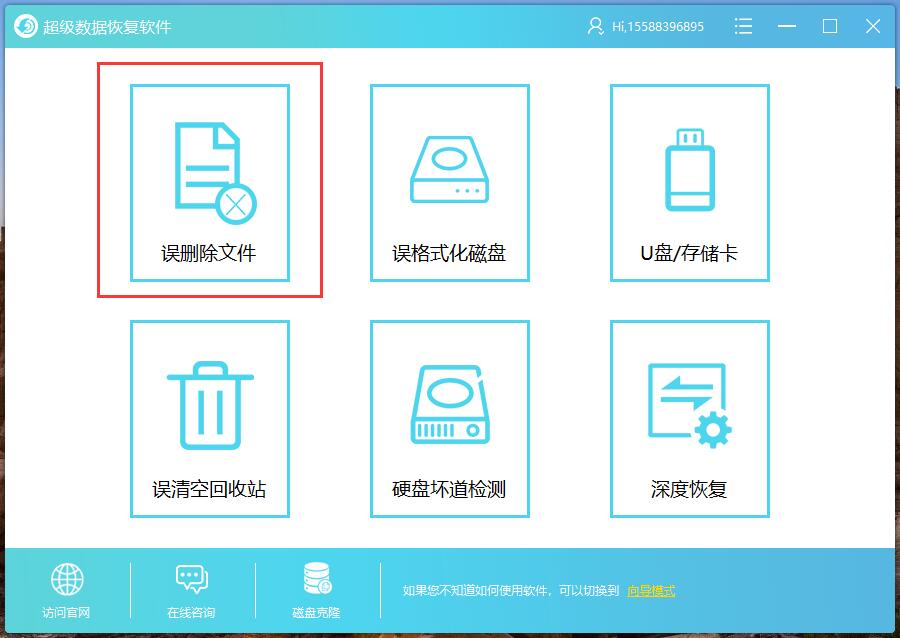
2.选择我们需要误删除处理的磁盘分区。确定之后点击下一步。
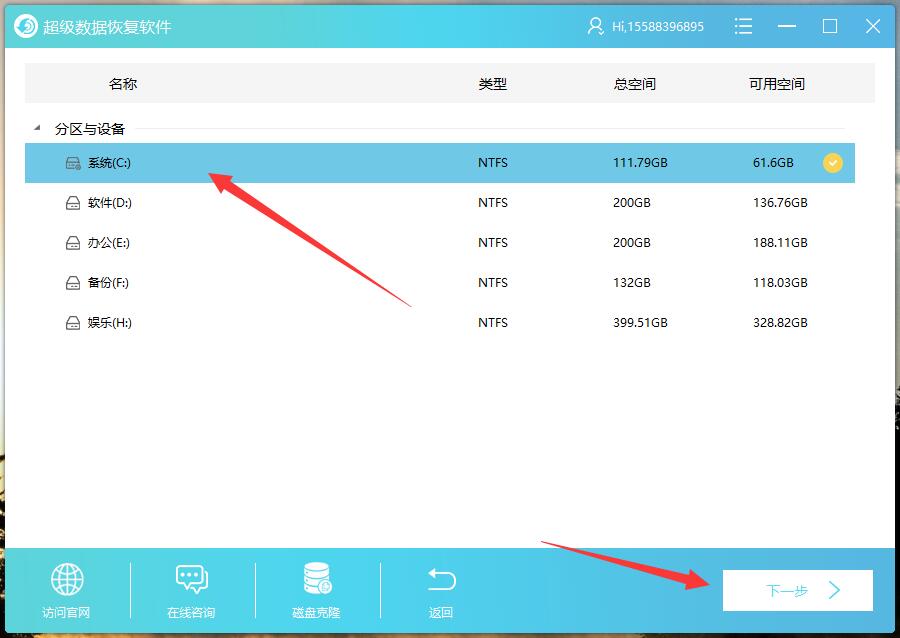
3.选择我们需要扫描恢复的文件类型,当然全选是最好的。反正扫描恢复很快的。
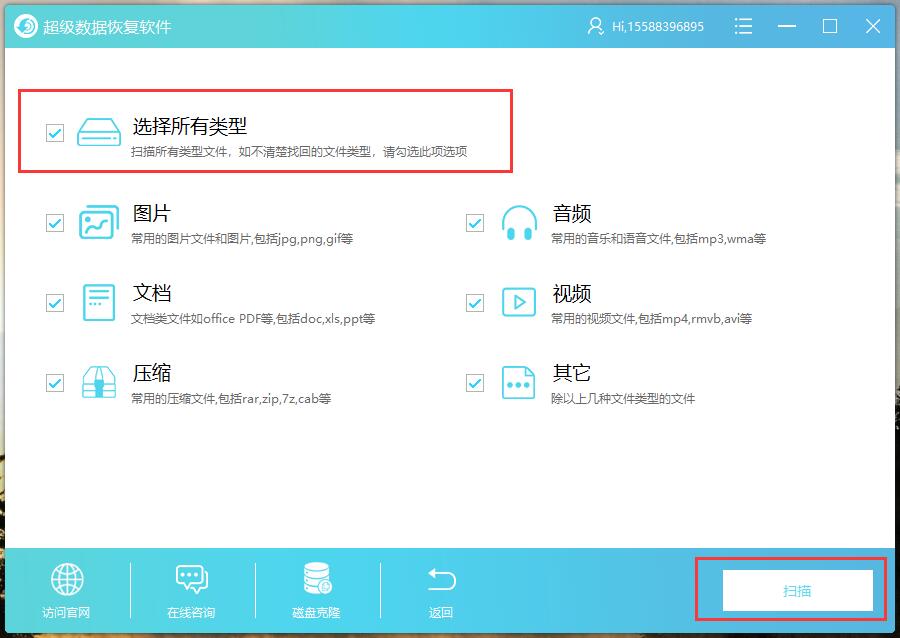
4.针对我C盘系统盘的误删除文件的扫描时间,整个C盘分区只要了12秒。
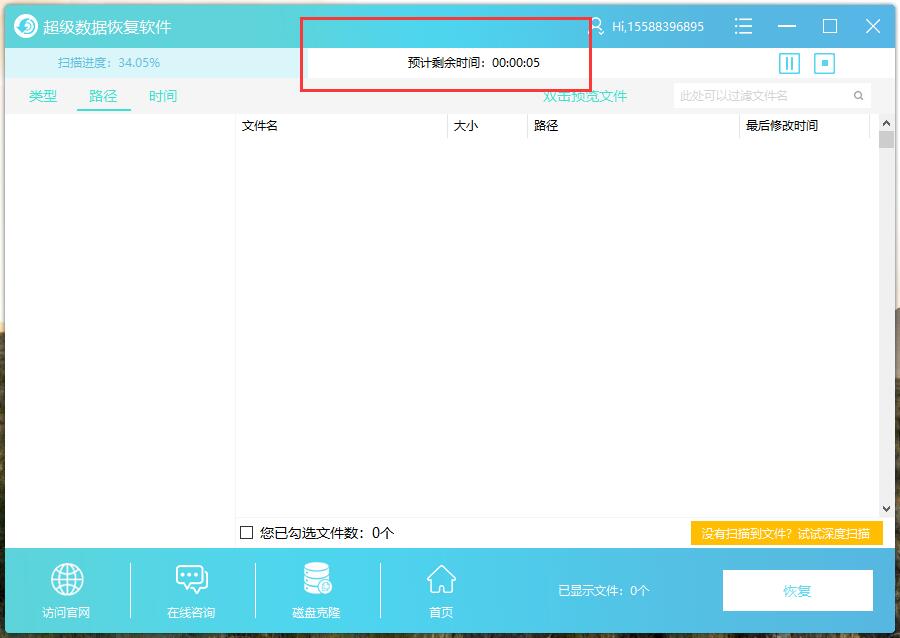
5.我们看看C盘误删除了多少文件。17GB的文件删除量!!!我们可以全部选中进行恢复。
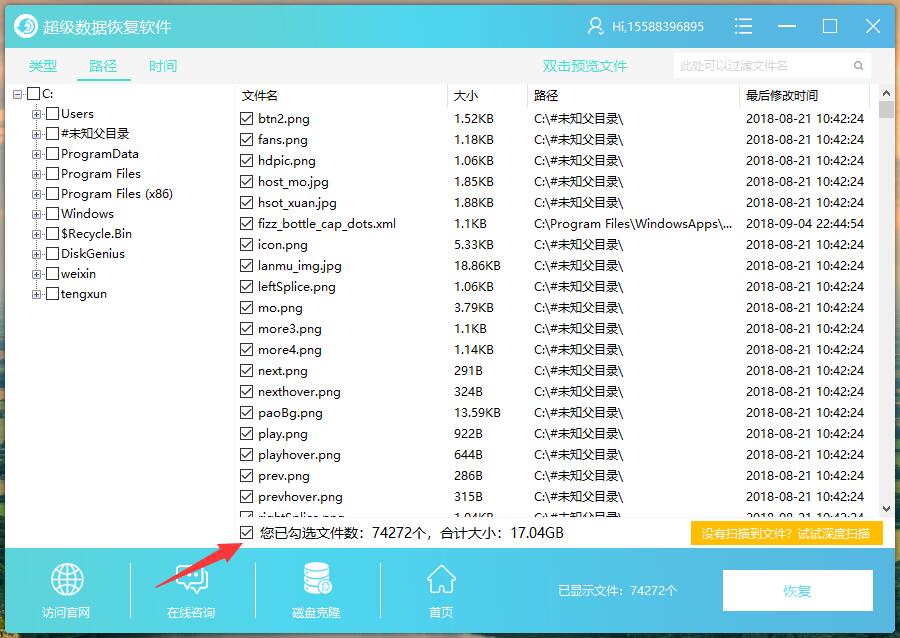
6.也可以选中我们需要恢复的文件夹进行文件恢复处理。
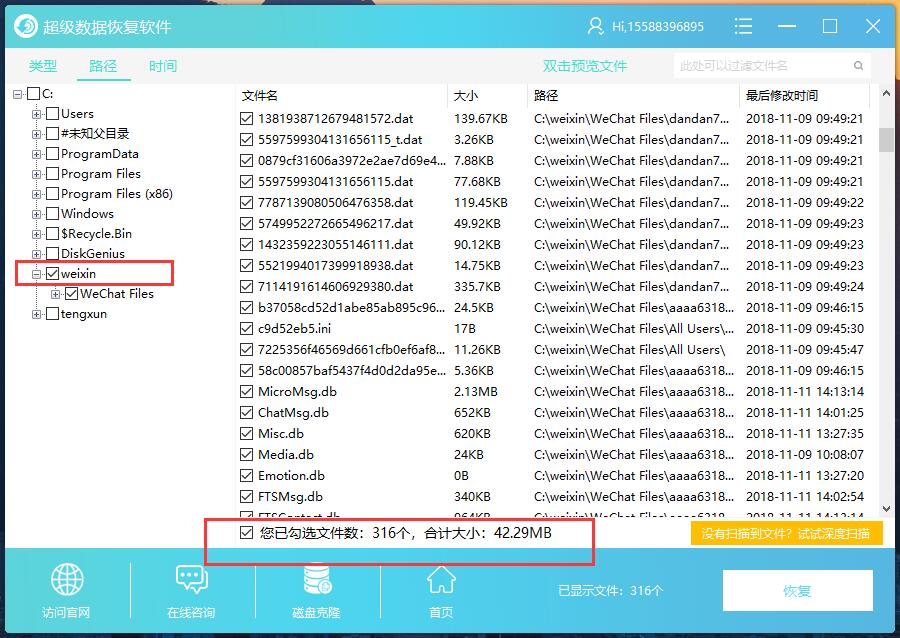
7.当然,恢复文件之前我们需要先注册数据恢复软件,才可以进行恢复。
【这里设置成扫描后,需要恢复才付费,就是为了用户可以自行选择是否购买】
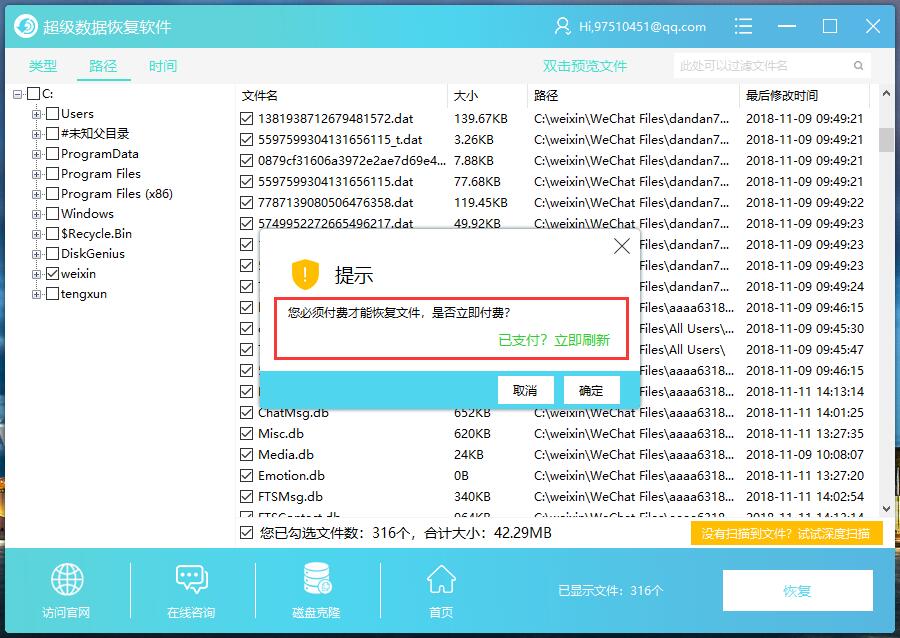
8.我们针对这个微信文件夹进行数据恢复测试,选中需要保存文件的地方即可。
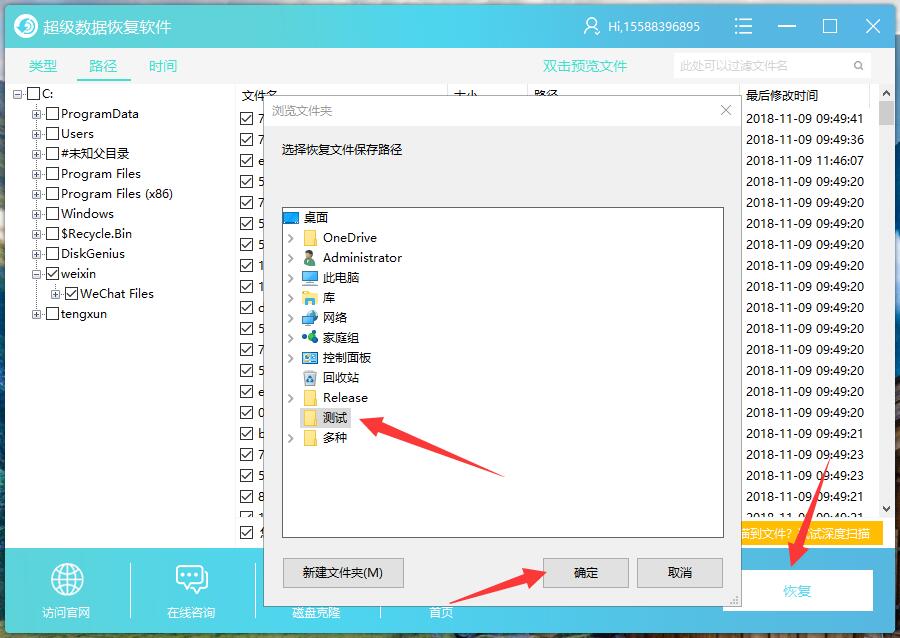
9.300多份文件,3秒就完成了恢复,简直不要太快哟。
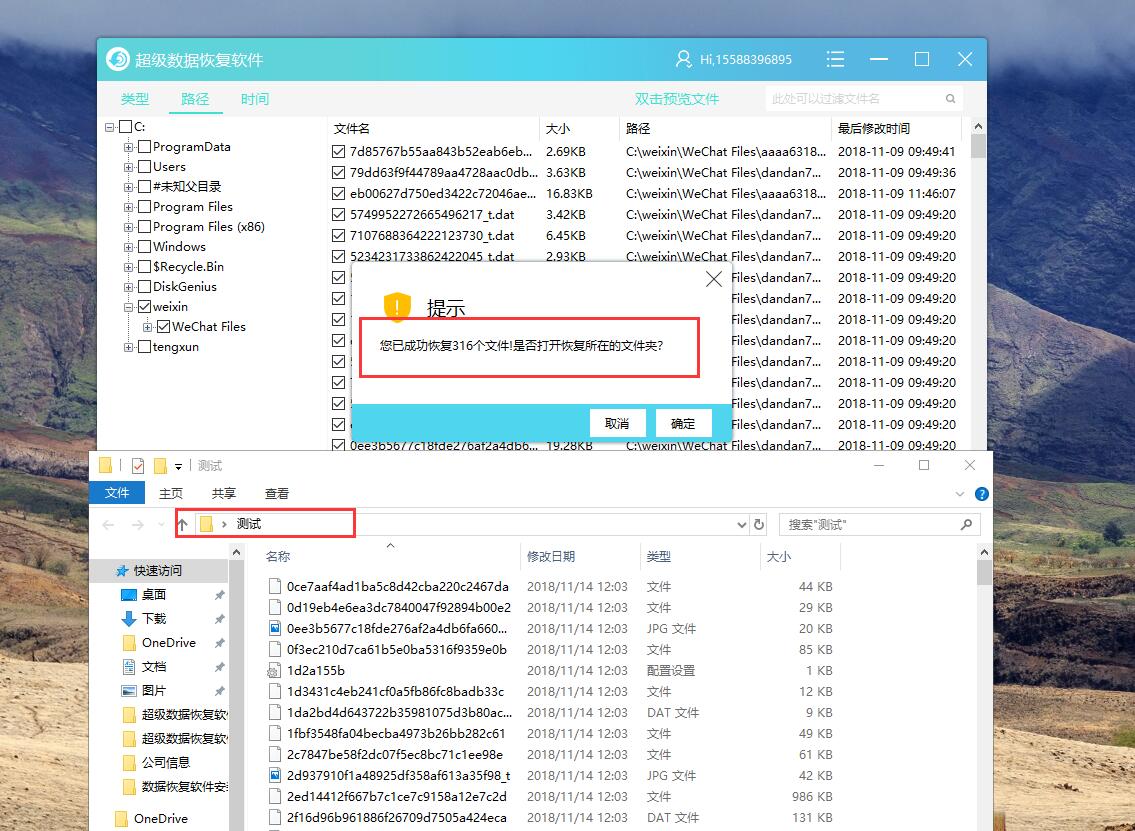
超级数据恢复软件的误删除数据恢复流程是不是非常简单啦。大家快去安装体验吧,觉得不错就可以进行数据恢复软件注册。
有需要咨询的地方,请联系kefu@superrecovery.cn。